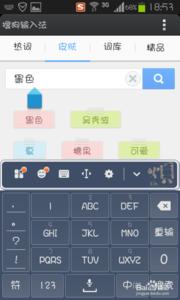其实我们自己也可以做,可以换成自己的照片或者自己喜欢的图片,如果你的艺术细胞很不错的话可以尝试发挥一下自己的艺术才能哦~下面就讲一下如何制作的过程:
怎样弄qq全透明皮肤――工具/原料
电脑 QQ 喜欢的图片怎样弄qq全透明皮肤――一、登录框的透明
怎样弄qq全透明皮肤 1、
2011横竖登陆框修改:
进入DefaultLoginPanel删除minilogin_png_bkg.gft
进入ResAppFrameworkLoginPanel
删除safeminilogin_png_bkg.png删除safeminilogin_png_bkg2.png
修改图片ResLoginPanel
mini_defaultbanner2.gft大小335*270
怎样弄qq全透明皮肤 2、
修改QQ2011登录框左上角的QQ2011
修改目录QQI18N2052PreLoadStringBundle用记事本打开
修改<Stringid="Product_Name"fmt="true">
XXXX
</String>
<Stringid="MainFrame_Title"fmt="true">
XXXX
</String>
修改我写的XXXX的地方的字符然后保存
怎样弄qq全透明皮肤 3、
登录框“设置”处透明方法
在Themes文件夹里Default.rdb里,解包Default.rdb
在DefaultAppFrameworkButton里
删除这4个文件
btn_focus.gftbtn_down.gft
btn_highlight.gftbtn_normal.gft
登录框“安全登录”处透明方法
ResAppFrameworkLoginPanelSafeButtonComboButton
把里面的gft文件全部透明即可。
剩下的那些小箭头更具自己需要修改,可改成透明
怎样弄qq全透明皮肤 4、
登录框“小键盘”透明方法
ResAppFrameworkLoginPanelkeyboard.png大小20*20把这个图片改成透明即可
5.修改登录框的字
QQ2011I18N2052
PreLoadStringBundle.xml右键记事本打开AFPreLoadStringBundle.xml用记事本打开
怎样弄qq全透明皮肤――二、过度框的透明
怎样弄qq全透明皮肤 1、
过度框文件图片存放在QQ2011MiscLoginPanel
怎样弄qq全透明皮肤 2、
过渡框的皮肤:图片名LoginPanel_window_windowBkg.png大小尺寸是300X600改好保存格式为png
怎样弄qq全透明皮肤 3、
过渡框左上角QQ2010图片:图片名Main_Title.png大小尺寸是151*43格式为png
怎样弄qq全透明皮肤 4、
过度框动画:QQ2011MiscLoginPanelLogoFile2052
图片名Logining和Logining_Vip大小尺寸是220X150用透明图替换
怎样弄qq全透明皮肤 5、
过度框的取消按钮:QQ2011MiscLoginPanel
图片名login_btn_focus.png和login_btn_highlight.png
login_btn_normal.png和login_btn_down.png
大小尺寸是86*30
怎样弄qq全透明皮肤――三、聊天框窗口的透明
怎样弄qq全透明皮肤 1、
怎样弄qq全透明皮肤 2、
聊天框背景
路径Res目录下:(可删除)ChatFrame
输入框aio_meg_in.gft--聊天输入框背景(透明化由这里设置)
输出框aio_meg_out..gft--聊天输出框背景(透明化由这里设置)
聊天框中部背景aio_quickbar_bkg..gft-聊天快捷栏背景(透明化由这里设置)
聊天框底部背景:ResSkinMgraio_png_bkg.gft
聊天框右边QQ秀边框透明方法
路径ResChatFrame
aio_QQshow_bkg.gft
aio_qqshowlight_bkg.gft
aio_QQshowcut_bkg.gft
怎样弄qq全透明皮肤 3、
聊天窗口白色“发送按钮”修改成透明:
目录ResChatFrame里
aiobtn_down.gft――QQ聊天窗口发送按钮按下颜色
aiobtn_highlight.gft――QQ聊天窗口发送按钮滑过颜色
aiobtn_fouce.gft--------按下放弃颜色
aiobtn_normal.gft――QQ聊天窗口发送按钮默认颜色
以上用透明图片替换尺寸60X20
怎样弄qq全透明皮肤 4、
聊天窗口发送旁边的小箭头透明方法
aiobtn_right_down.gft
aiobtn_right_fouce.gft
aiobtn_right_highlight.gft
aiobtn_right_normal.gft
以上用透明图片替换尺寸20X20
怎样弄qq全透明皮肤――四、主面板的透明
怎样弄qq全透明皮肤 1、
怎样弄qq全透明皮肤_qq全透明皮肤
怎样弄qq全透明皮肤 2、
主面板的背景图
路径:ResSkinMgr
main_png_bkg_normal.gft透明删除即可但是主面板的皮肤和聊天框皮肤会一致
如果要换自己的喜欢的图片替换就行了尺寸300X600
怎样弄qq全透明皮肤 3、
主面板“搜素栏”的透明方法
目录:DefaultMainPanelsearch
删除图片或替换透明图片main_search_bkg.gft
怎样弄qq全透明皮肤 4、
主面板“搜素栏”里的字修改方法
路径:QQI18N2052用记事本打开StringBundle.xml使用查找功能查找“搜索联系人,网页信息和问问答案”找到后删除或修改,然后保存。
怎样弄qq全透明皮肤 5、
主面板联系人、群/讨论组、微薄、最近联系人的横条透明方法
目录DefaultMainPanel
删除图片名:main_tab_bkg.gft(横条整体的透明)
删除图片名:main_tab_highlight.gft(鼠标掠过的透明)
删除图片名:main_tab_check.gft(鼠标按下的透明)
删除图片名:main_tabbtn_down.gft
删除图片名:main_tabbtn_highlight.gft
删除图版名:main_tabbtn_check.png
怎样弄qq全透明皮肤 6、
主面板联系人、群/讨论组、微薄、最近联系人的图标透明方法
目录:DefaultMainPanel
图片名:icon_contacts_normal.png
图片名:icon_contacts_selected.png
图片名:icon_group_normal.png
图片名:icon_group_selected.png
图片名:icon_last_normal.png
图片名:icon_last_selected.png
目录:PluginCom.Tencent.WBlogBundleResWBlog
图片名:WBlog_TabBtn_Focus.png
图片名:WBlog_TabBtn_Normal.png
图片名:WBlog_TabBtn_Normal_Msg.png
怎样弄qq全透明皮肤――五、好友信息窗口的透明
怎样弄qq全透明皮肤 1、
怎样弄qq全透明皮肤 2、
方法一:目录ResAppFrameworkContactTips
material-bg.gft改成自己喜欢的图片尺寸280X190
方法二:《推荐》Resappframeworkcontacttips
tips_white_bkg.gft改成自己喜欢的图片尺寸280X190
怎样弄qq全透明皮肤 3、
迷你资料卡上面的QQ空间游戏人生等的横条背景(包括群资料卡)
目录ResContactTips
buddytips_titil_close.gft
buddytips_titil_mouseover.gft
buddytips_titil_open.gft删除即可
怎样弄qq全透明皮肤 4、
迷你资料卡上面的QQ空间游戏人生等后面的上下小箭头(包括群资料卡)
目录ResContactTips
buddytips_arrow_down.gft
buddytips_arrow_up.gft删除即可
怎样弄qq全透明皮肤――六、主菜单的透明
怎样弄qq全透明皮肤 1、
怎样弄qq全透明皮肤 2、
修改主面板“主菜单”图标
目录DefaultMainPanelMainMenuButton
All_MainPanel_MainMenuButton_highlight_on.gft
menu_btn_highlight.png
menu_btn_normal.gft www.uuziyuan.com
找个小图片替换以上三个文件即可
怎样弄qq全透明皮肤 3、
修改主面板“主菜单”背景方法
目录ResMainMenu
图片名:menu_topright_bkg.gft大小:137*285
二级菜单背景图修改
目录DefaultAppFrameworkMenu
menu_bkg.gft替换图片大小:127*232
怎样弄qq全透明皮肤――七、主面板的透明
怎样弄qq全透明皮肤 1、
修改QQ主面板分组前面小箭头的方法:
路径DefaultMainPanel
未动状态--------------MainPanel_FolderNode_collapseTexture.png
按下状态--------------MainPanel_FolderNode_expandTextureHighlight.png
我的好友状态---------MainPanel_FolderNode_collapseTextureHighlight.png
划过状态--------------MainPanel_FolderNode_expandTexture.png
替换一个自己喜欢的图片,大小尺寸:12*12
怎样弄qq全透明皮肤 2、
QQ分组鼠标滑过颜色--
目录DefaultMainPanel
main_group_down.png
main_group_normal.png
main_group_highlight.gft
可以做一个300X24的透明图片,再在透明图片上加一个小图片
怎样弄qq全透明皮肤 3、
怎样弄qq全透明皮肤_qq全透明皮肤
怎样弄qq全透明皮肤 4、
鼠标滑过QQ分组是出现这样的效果
怎样弄qq全透明皮肤 5、
怎样弄qq全透明皮肤――八、分组数字 彩色分组
怎样弄qq全透明皮肤 1、
位置DefaultMainPanel
修改文件(关键是做成透明图片大小330*15再把QQ分组前面的小箭头一起删除)
MainPanel_FolderNode_collapseTexture.png
MainPanel_FolderNode_collapseTextureHighlight.png
MainPanel_FolderNode_expandTexture.png
MainPanel_FolderNode_expandTextureHighlight.png
怎样弄qq全透明皮肤 2、
怎样弄qq全透明皮肤――九、我的资料 系统设置 消息盒子 消息管理
怎样弄qq全透明皮肤 1、
目录:ResSkinMgr
怎样弄qq全透明皮肤_qq全透明皮肤
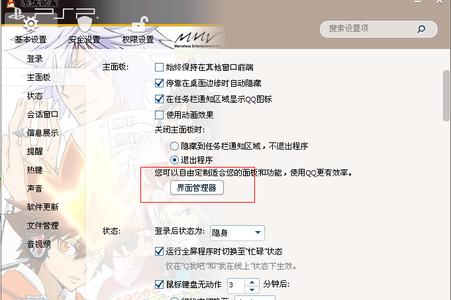
怎样弄qq全透明皮肤 2、
我的资料
all_inside_bkg.gft---系统设置640X460
all_inside05_bkg.gft--我的资料580X420
all_inside02_bkg.gft--消息管理790X500
all_inside04_bkg.gft--消息盒子745X570
以上用自己喜欢的图片替换
怎样弄qq全透明皮肤 3、
消息盒子白膜去除
ThemesDefaultAppFrameworkCommon
删除list_bkg_border.gft
删除listitem_check.gft
删除list_bkg.gft
删除ResInformationBox
MsgBoxQuickBarBkg.gft
怎样弄qq全透明皮肤 4、
我的资料,系统设置,消息盒子,消息管理器面板里面的蓝条透明方法
目录:ResConfigCenter
menu_highlight.png
目录:ResMainMenu
menu_highlight.gft
目录:ResAppFrameworkConfigCenter
menu_highlight.gft
目录:DefaultAppFrameworkMenu
menu_highlight.gft
目录:DefaultAppFrameworkCommon
menu_highlight.png
怎样弄qq全透明皮肤 5、
以上用透明图片替换。或者透明图片里加一个小图片效果怎样弄qq全透明皮肤――注意事项
要使用的图片可以自己来做,让一切体现出自己的个性。
 爱华网
爱华网